こんにちは、ふみです。みなさんは弥生会計で行コピーがうまくいかなかったことはありませんか?
私はデスクトップ版の「弥生会計」を使っています。
弥生会計の仕訳日記帳は見た目が Microsoft Excel に近いものがあるので、「Ctrl + C」で行全体をコピーしてから貼り付け先の行全体を選択して「Ctrl + V」で貼り付けができそうな気がしますが、この手順では行コピーができませんでした。
行コピーがうまくいかない原因
Microsoft Excel を使い慣れている人が弥生会計の行コピーで失敗する原因は次のとおりです。
- 行コピーのショートカットキーが Microsoft Excel と異なる
- 行貼り付けのショートカットキーが Microsoft Excel と異なる
- Microsoft Excel は行を選択して行を貼り付けるが、弥生会計は行を選択すると行貼り付けができない
行コピーの操作で弥生会計と Microsoft Excel が同じ部分はコピー元の行全体を選択する操作だけです。
弥生会計を操作するときは Microsoft Excel の操作方法を考えないようにしましょう。
行コピーと行貼り付けの手順
ここでは弥生会計23の画面を使って説明します。
仕訳日記帳の行コピーと貼り付けの手順は、次のとおりです。
1.
弥生会計の仕訳日記帳で行コピーするときの手順は、仕分けしたい行の左端をクリックする。

2.
「Ctrl + L」、またはメニューバーから 編集(E) > 行コピー(L) を押して行をコピーする。

3.
コピーした行の貼り付け先の日付を入力後、貼り付け先のセルのいずれかを選択しておく。ただし、左端をクリックして行全体を選択しないこと。

4.
「Ctrl + Y」、またはメニューバーから 編集(E) > 行貼り付け(Y) を押して貼り付けた後、必要に応じて摘要を修正する。

これで以前入力した仕訳データが新しく入力した日付の行に反映されました。
仕訳日記帳の行コピーは振替伝票もコピーできる
仕訳日記帳の行コピーは振替伝票にも機能します。
コピーした後の振替伝票の摘要の修正は、仕訳日記帳の項目をダブルクリックすると振替伝票の画面に移動するので、そこから修正することができます。
仕訳日記帳からの振替伝票の行コピーは、とても便利です。
まとめ
- 行コピーと行貼り付けのショートカットキーは Microsoft Excel と異なる
- 貼り付け先の行全体を選択すると行コピーを貼り付けることができない
- 仕訳日記帳の行コピーは振替伝票もコピーできる
ありがとうございました。
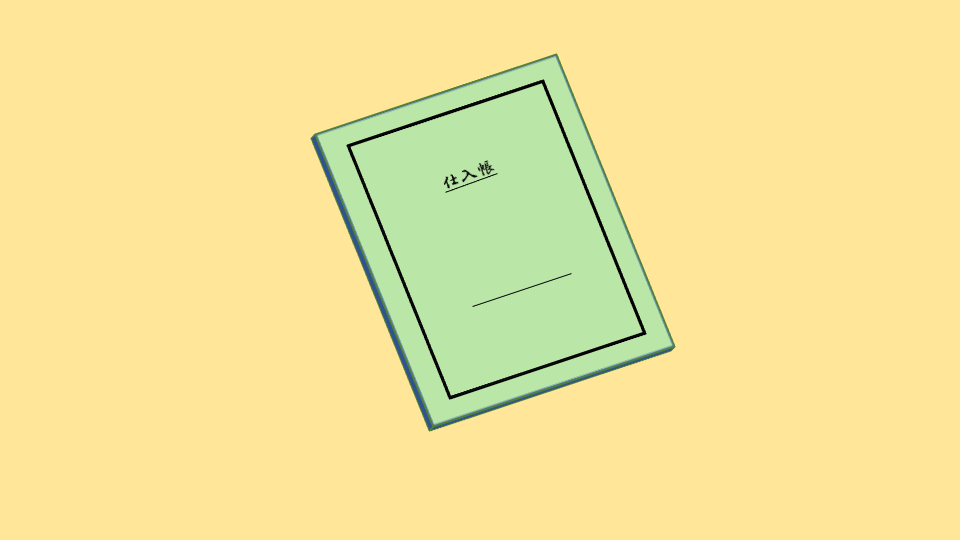
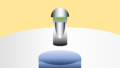

コメント